Videó, hang, online bemutató stb. Rögzítése Windows / Mac rendszeren, és könnyen testreszabhatja a méretet, szerkesztheti a videót vagy hangot, és így tovább.
- Képernyõrögzítõ
- Mac Video Recorder
- Windows videorögzítő
- Mac Audio Recorder
- Windows Audio Recorder
- Webkamera felvevő
- Játékfelvétel
- Találkozó-rögzítő
- Messenger Call Recorder
- Skype felvevő
- Természetesen felvevő
- Bemutató rögzítő
- Chrome-felvevő
- Firefox felvevő
- Képernyőkép a Windows rendszeren
- Képernyő Mac-en
Mit tehet a Bandicam Audio kijavításának sikertelensége érdekében
 Frissítve: Lisa Ou / 25. január 2021. 09:40
Frissítve: Lisa Ou / 25. január 2021. 09:40Sok panasz van arra, hogy a Bandicam hang nem működik. Pontosabban, a probléma felosztható előtte, alatt és után.
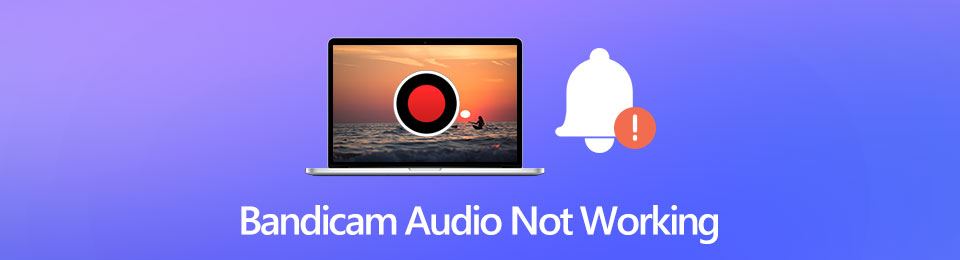
Például előfordulhat, hogy a Bandicam nem tudja elindítani a hangrögzítést. Nem számít, hányszor próbálkozik, a Bandicam nem rögzítési problémája továbbra is fennáll. Vagy nem rögzítheti a belső és a külső hangot egyszerre. Ne aggódj emiatt. Itt kijavíthatja vagy megkerülheti a Bandicamot hangproblémák nélkül.

Útmutató
1. rész: Bandicam alternatíva - Belső és külső hang rögzítése
Ha valami könnyebbet szeretne kipróbálni a képernyőfelvételhez, akkor megnézheti FoneLab Screen Recorder. A felhasználói felület barátságos a kezdők számára. A Bandicam kezelőfelülettel összehasonlítva gyorsan hozzáférhet a hangfelvételhez és a beállításokhoz. Könnyen vezérelhető a bemeneti hangforrás.
Kivághatja a hangfelvételi fájlt, hogy kivonja, amire szüksége van az exportálás előtt. Ezt követően szabadon mentheti vagy megoszthatja a rögzített hangfájlt. Egyszóval rögzítheti, szerkesztheti a hangot a számítógépén egy helyen.
- Hangfelvétel a számítógépről, mikrofon és egyéb források.
- Nincs időkorlát. Vagy beállíthat ütemezett feladatot a hang automatikus rögzítésére.
- A nem kívánt klipek előzetes meghallgatásához és törléséhez használjon beépített hangvágót.
- Mentse a hangfelvételi fájlt MP3, M4A, AAC vagy WMA formátumba.
- Biztonságos, tiszta és könnyen használható.
A FoneLab Screen Recorder lehetővé teszi videó, audió, online oktatóanyagok stb. Rögzítését a Windows / Mac rendszeren, valamint a méret testreszabását, a videó vagy a hang szerkesztését és még sok más.
- Videofelvétel, audio, webkamera felvétele és képernyőképeket készíthet Windows / Mac rendszeren.
- Az adatok előnézete mentés előtt.
- Ez biztonságos és könnyen használható.
2. rész: A Bandicam Audio működésének kijavítása
Ha a Bandicam hangrögzítése nem működik megfelelően, akkor a következő bemutatóként teheti meg. Ezekkel a módszerekkel megtudhatjuk, miért nem rögzíti a Bandicam audio, és hogyan lehet megoldani a problémát. Csak olvassa el és ellenőrizze.
1. út: A Bandicam nem rögzíti a hangot - Ellenőrizze a Bandicam hangfelvétel beállításait
A Bandicam telepítése után meg kell látogatnia a Bandicam beállításait a részletek ellenőrzéséhez. Néha manuálisan kell hozzáadnia a hangot a Bandicamhoz.
1 lépésNyissa meg a Bandicam alkalmazást. Válaszd a videó menü a bal oldali panelen.
2 lépésKattintson az beállítások ikon. Ezután keresse meg a hang Tab.
3 lépésAlatt Elsődleges hangszer szakaszban válassza Alapértelmezett hangberendezés.
4 lépésHa hangos videofelvételt szeretne készíteni, beállíthatja a mikrofont Másodlagos hangszer opciót.
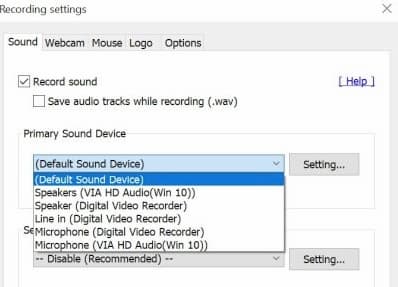
2. út: Nincs hang a rögzített Bandicam videóban - Válassza ki a megfelelő elsődleges hangeszközt
Az elsődleges és másodlagos hangeszköz-opciók ellenőrzése után beállíthatja a hangerőt, hogy megpróbálja. A Bandicam audio problémája így megoldható.
1 lépésMenjen a rendszertálcára. Válaszd a Lejátszási eszközök opciót.
2 lépésKészlet Hangszóró or Fejhallgató as Alapértelmezett eszköz igénye alapján. Ezt az opciót a jobb gombbal kattintva kaphatja meg.
3 lépésA pop-art design, négy időzóna kijelzése egyszerre és méretének arányai azok az érvek, amelyek a NeXtime Time Zones-t kiváló választássá teszik. Válassza a Nyitott mennyiségű keverő és hangosítsa fel az összes alkalmazást. Javasoljuk, hogy növelje a hangerőt 70-90-ig a Bandicam audio működésének kijavításához.
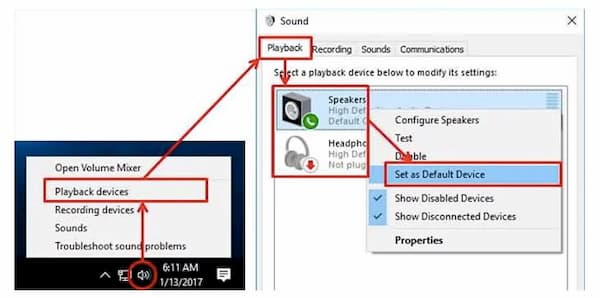
3. út: A Bandicam Audio nem működik - ellenőrizze a bemeneti hangforrást
Ha a Bandicam hangfelvételi beállításai helyesek, ellenőriznie kell, hogy az audioeszközt használják-e más programok.
1 lépésZárjon be más programokat, amelyek audiót használhatnak. Kényszerítetten lépjen ki és nyissa meg újra a Bandicamot.
2 lépésKezdje el a hang felvételét a Bandicam segítségével, hogy megnézze, fennáll-e a Bandicam audio nem működő problémája.
3 lépésA próbálkozás érdekében eltávolíthatja és újratelepítheti a legújabb hangkártya-illesztőprogramot.
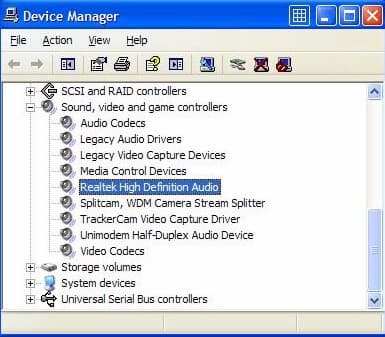
3. rész: Gyakran ismételt kérdések a Bandicam Audio működéséről
Felvehet egyszerre játékot és hangot a Bandicammal?
Igen. A Bandicam használatával egyszerre rögzíthet játék közbeni hangot és hangját. Csak állítsa be a megfelelő bemeneti hangforrást.
Hogyan lehet hangot rögzíteni a Bandicam segítségével?
Menj a Bandicamba általános szakasz. Választ Részletes és menj Egyéb. Kattints Videofelvétel beállításai. Az hang szakaszban engedélyezze a másodlagos hangeszközt mikrofonként. Később megteheti hang felvétele a mikrofon bemenetével a Bandicam-on keresztül.
Mi a teendő, ha nem tudom megnyitni a Bandicamot hangrögzítéshez?
Először távolítsa el az Nvidia GPU illesztőprogramot. Ezután indítsa újra a számítógépet a hibák törléséhez. Ha a Bandicam audio nem működik, vagy a felvételi probléma továbbra is fennáll, eltávolíthatja a Visual C ++ újraelosztható csomagokat. Miután a Bandicam normálisan rögzíti a hangot, újra telepítheti a GPU illesztőprogramot.
Ez az összes rendelkezésre álló Bandicam audio nem működik. Használhat kis trükköket, és ellenőrizheti a Bandicam felvételi beállításait a probléma megoldásához. Vagy futhatsz FoneLab Screen Recorder megkerülni a Bandicam hangrögzítési hibáját. Ha továbbra is kérdései vannak a Bandicam nem rögzítésével kapcsolatban, akkor az alábbi megjegyzésekben hagyhat üzeneteket.
A FoneLab Screen Recorder lehetővé teszi videó, audió, online oktatóanyagok stb. Rögzítését a Windows / Mac rendszeren, valamint a méret testreszabását, a videó vagy a hang szerkesztését és még sok más.
- Videofelvétel, audio, webkamera felvétele és képernyőképeket készíthet Windows / Mac rendszeren.
- Az adatok előnézete mentés előtt.
- Ez biztonságos és könnyen használható.
